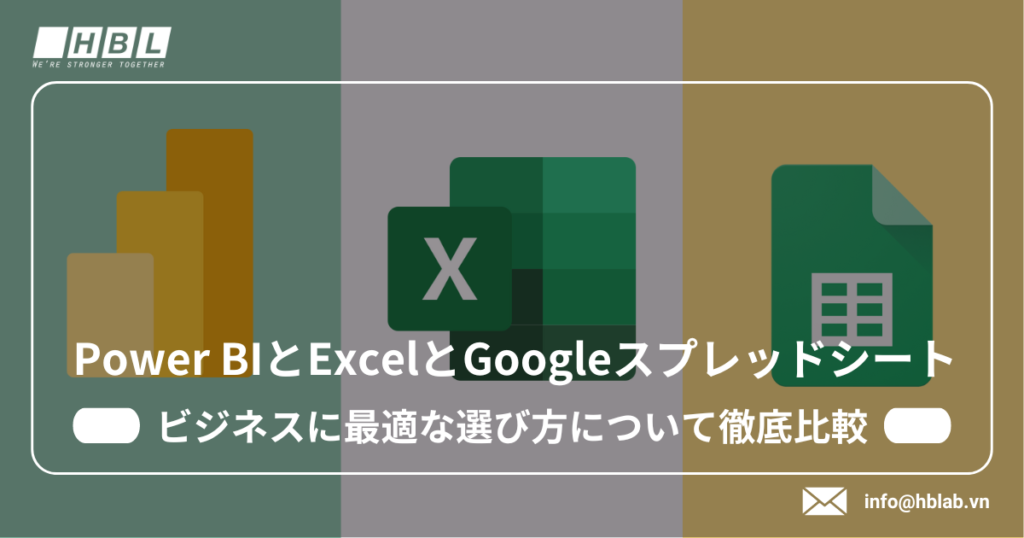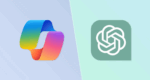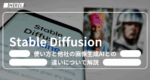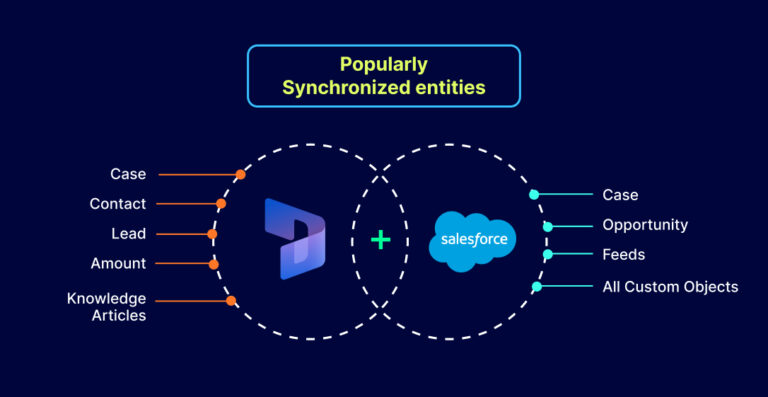初めに
近年ではデータ分析ツールの普及があらゆる業界で急速に進んでおり、企業においてデータ活用の取り組みが始まっています。
その中でPower BIとExcelとGoogleスプレッドシートが多くのビジネスシーンにおいて利用され続けています。Power BIは、複雑なデータを視覚的に表現するための多様なグラフやチャートを提供するBIツールです。企業は膨大なデータを効率的に分析し、迅速な意思決定を行うことで、業務効率や顧客満足度の向上を図っています。
しかし、自社で3つのツールの中から選ぶには、利用目的の合ったツールを導入することが重要です。
自社でツールを導入するとき、「データ分析や表計算ソフトを使う機会があってPower BIとExcel・Googleスプレッドシートのどちらを導入すればいいのか分からない」と感じている方もいるのではないでしょうか。
関数の計算やグラフの視覚化などといった基本的な機能は共通ですが、3つのツールにはそれぞれ特化している機能があります。現場でデータ集計とデータ分析を行いたいがどのツールが合っているか知りたい方や選び方について解説します。
本記事では、Power BIとExcelとGoogle スプレッドシートの中でどれがビジネスに最適か、徹底比較しながら詳しくご紹介していきます。
Power BIとは
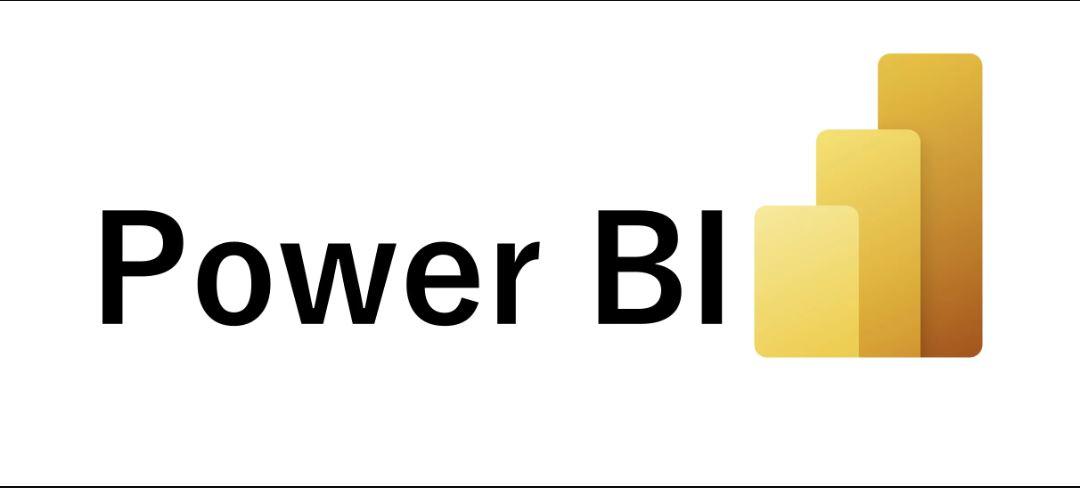
Power BIとは、Microsoftが提供するビジネスインテリジェンス(BI)ツールで、企業がデータを収集・分析・可視化するための強力なプラットフォームです。Power BIは直感的なインターフェースを持ち、専門的なプログラミング知識がなくても利用できる点が大きな特徴です。
ユーザーはドラッグ&ドロップで簡単にレポートやダッシュボードを作成できるため、ITリテラシーがあれば誰でもデータ分析を行うことができます。Power BIは、多様なデータソースと接続できる機能に特化していて、社内外のさまざまなデータを統合することが可能です。
具体的には、ExcelやSQL Server・クラウドサービス(Azureなどのデータベースからデータを取り込むことができます。取り込んだデータはPower BIのPower Queryエディターを使用し、不要なデータの削除や形の変更を行います。
このようにデータベースの特性からPower BIは、データの精度を向上させ、リアルタイムでのデータ更新や大規模なデータセットの分析が得意です。
これにより、社内のメンバーがいつでも最新のデータにアクセスでき、業務効率化が図れます。
Power BIが特化している機能
Power BIは、社内の膨大なデータを分析する機能に特化していて、大規模向けに開発されています。
Power BIには多様なデータソースと接続できる機能があり、企業内外の情報を一元的に管理することが可能です。その中でExcelやCSVファイル、Salesforceなどといった外部のデータソースと接続することができます。
従来はExcelとGoogleスプレッドシートはデータを集計したり文書作成を行うことができますが、大規模のデータ分析は難しい傾向があります。
一方、Power BIはデータのクレンジングで不要な情報を削減することで、膨大なデータを分析することが可能です。
データ分析にプログラミングの知識がなくても利用できるため、ビジネスユーザーが自らデータを操作し、分析結果を可視化することが容易です。
また、Power BIはモバイルアプリを通じて外出先でもアクセスできるため、情報共有がスムーズになります。
Power BIの共有機能でチームメンバーと定期的に月次の売り上げデータを可視化することで、業務効率化につながります。
このようにPower BIは自社でデータを扱う手間を最小限にするための機能が搭載されているのがポイントです。
Excelとは
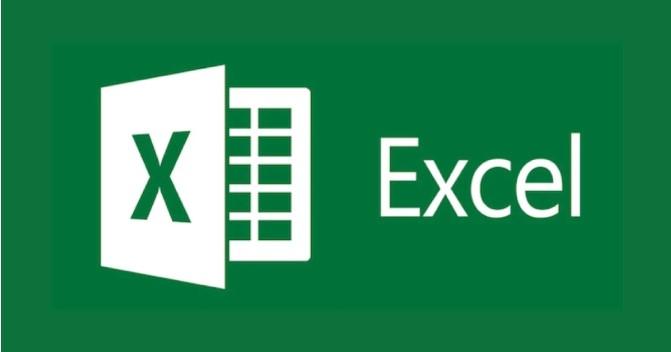
Excelは、Microsoftが開発した表計算ソフトウェアで、データの管理、計算などのデータを扱うことができるツールです。
Excelはワークブックと呼ばれるファイル形式でデータを管理します。ワークブックは複数のシートで構成されており、それぞれのシートにはセルと呼ばれる個々のデータポイントが格納されているのが特徴です。
セルには数値や文字列・数式などを入力することができ、データを柔軟に扱うことができます。
Excelの代表的な機能の一つが、数式や関数を使用して計算を自動化できる点です。基本的な足し算や割り算といった計算をSUM関数やMINUS関数として、多くの組み込み関数が用意されています。
また、データを視覚化するグラフ機能が搭載されています。Excelでは、棒グラフや円グラフなどといったグラフを簡単に作成することが可能です。
例えば、プロジェクト管理ではガントチャートなどでプロジェクト進捗状況を可視化し管理します。プロジェクト管理をExcelで使用することで、社員が基本操作に困ることが少ないうえ、学習コストを削減することが可能です。
Excelはあらゆる業界に活用されていて、業務に応じたデータ入力から管理・分析が大いに活躍されています。
Excelが特化している機能
Excelは3つのツールの中で関数を用いた表計算といったデータの集計業務に特化しているのが強みです。
例えば、売上データや顧客情報を管理する際、Excelの関数やピボットテーブルを使用することで、複雑なデータを簡単に整理し、視覚化することが可能です。
このようにExcelでは、関数をはじめとした数値の合計や平均値などを自動的に計算することができます。
また、ExcelにVBAと呼ばれるマクロ機能で日報や同じような作業を自動化する機能が組み込まれています。
Excelのマクロ機能を利用することで、日常的な業務プロセスを自動化することが可能です。例えば、定期的な報告書の作成やデータの集計作業をマクロで自動化することで、時間を大幅に節約し、人的エラーを減少させることができます。
このような自動化は特に製造業や小売業などの現場で、情報の紛失リスクが減りやすく、バックアップをシンプルに取れるのでおすすめです。Excelは業務の状況に合わせてカスタマイズでき、複雑な事務作業をシンプルに管理することができます。
これらの特徴から、Excelは、ビジネスシーンで非常に多様な役割を果たしており、日々の業務を効率化できるのが大きなポイントです。
Googleスプレッドシートとは
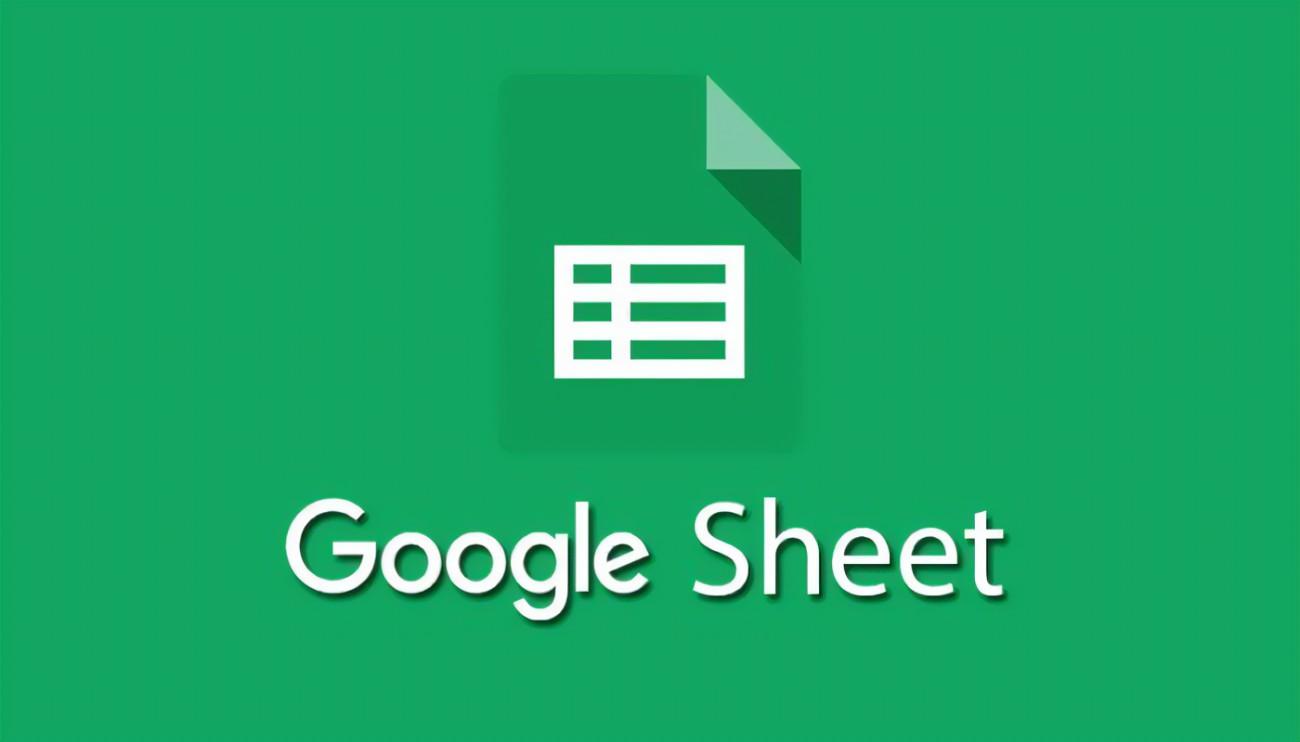
Googleスプレッドシートとは、Google が提供する無料のオンライン計算ソフトウェアで、データの計算や分析に優れたツールです。
Googleスプレッドシートはパソコンにインストールすることなく、1つのセルでデータ入力するだけでデータが自動的に保存されます。
スプレッドシートで編集したデータを自動保存が可能になると、手動での保存をし忘れるという事態が発生しないのが特徴です。
編集内容は自動的に保存されるため、作業中にデータを失うリスクが大幅に減少します。特にインターネット接続がある環境で有効で、ユーザーは常に最新の状態で作業を続けることができます。
また、Googleスプレッドシートは無料でリアルタイムでの共同編集が可能なことです。複数のユーザーが同時に同じシートを編集できるため、チームでの作業が非常に効率的になります。
Googleスプレッドシートの権限は、閲覧者・閲覧者(コメント可)・編集者の3つの権限が用意されていて、チームやクライアントの方でデータを共有することが可能です。
これにより、Googleスプレッドシートは共同作業に特化していて、多くのユーザーから支持されています。
Googleスプレッドシートが特化している機能
Googleスプレッドシートは3つのツールの中で、リアルタイムでの共同編集機能に特化しているのが強みです。
Googleスプレッドシートの共同編集機能は更新が可能であり、誰かがデータを変更すると、他のユーザーも即座にその変更を確認できます。
スプレッドシートの情報がリアルタイムに更新できると情報の整合性が保たれ、内容の重複を防ぐことが可能です。
従来はMicrosoft ExcelやOneDriveで自動保存は可能ですが、手動で保存箇所をクリックしないとデータが消えてしまうケースがあります。
一方、Googleスプレッドシートは特別な設定をしなくても、ファイルだけでなく編集データも自動で保存されます。
Google スプレッドシートは基本的に無料で利用でき、インターネット接続があれば利用できるのがメリットです。
Microsoft Excelのように購入やインストールを行う必要がなく、クラウド上で連携やカスタマイズを行えるのがメリットです。
特にビジネスの現場では、チームでの共同作業やデータ管理が容易になるため、多くの企業がこれらのプランを選択しています。
このようにGooole Sheetは共同編集機能やプルダウンメニューを始め、インターネット上で業務に適した使い方に特化しているのが大きなポイントです。
Power BIとExcelとGoogleスプレッドシートの比較
| 特徴 | Power BI | Excel | Googleスプレッドシート |
| データ処理能力 | 数百万件から1億件以上のデータを処理できる | 最大1,048,576行まで処理できる | 数百万件まで |
| リアルタイムでのデータ分析 | 企業の小規模から・大規模向け
大量のデータを処理したい向け |
小規模・中規模なデータ集計向け | 小規模なデータ集計向け |
| データソースの接続 | SQL、CSV、Excelなどに接続できる | 主にExcelファイル内のデータ | Google Driveや他のクラウドサービスとの連携が容易 |
| ビジュアル化機能 | 高度なビジュアル化機能 | OneDriveを介して可能 | リアルタイムで複数人が同時編集可能 |
| 共同編集 | 制限あり | OneDriveを介して可能 | リアルタイムで複数人が同時編集可能 |
| コスト | 無料版あり、有料プランで使用する | 一部無料(Office 365サブスクリプションが必要) | 基本無料 |
PowerBIとExcelとGoogle Sheetは、それぞれ異なる特徴を持つデータ分析ツールです。
Power BIは大規模データセットやリアルタイム分析に優れていて、クラウド機能を活用します。
Excelは中小規模のデータセットに適しており、Googleスプレッドシートはリアルタイムの共同作業とGoogle Workspaceとの連携がスムーズです。これらのツールは、データ処理に特化している機能が異なっており、業務で求められているものを使い分けることが重要です。
ここでは、PowerBIとExcelとGoogleスプレッドシートの比較についてご紹介していきます。
PowerBIとExcelの比較
PowerBIとExcelは、データ分析や可視化のためのツールですが、それぞれ異なる特性と用途を持っています。
これらのツールには、データ容量に大きな違いがあることです。Excelは1シート辺り最大1,048,576行と16,384列までのデータを扱うことができます。
しかし、Excelのシートは、ファイルサイズが大きくなると操作性が悪くなり、パフォーマンスが低下する原因になります。
特にプロジェクトで大規模なデータを取り扱うのに問題となる場合があるのがデメリットです。
一方、Power BIは数百万件から1億件以上のデータを処理することが可能です。この性能は、PCのメモリで処理するシステムで、基本的には大容量のデータを効率的に処理できる設計になっています。
また、ビジュアル設計にも二つのツールに大きな違いがあります。PowerBIでは、ユーザーがグラフやビジュアル要素をクリックすることで詳細情報を表示したり、データ分析を行うことが可能です。
逆にExcelでは関数やマクロによって実現されるため、設定が複雑になることがあります。
これらのことから、Power BIとExcelは、特に大規模なデータ分析や資料作成が求められるシーンで優れた性能を発揮します。
ExcelとGoogleスプレッドシートの比較
ExcelとGoogleスプレッドシートは、どちらも広く使用されている表計算ソフトですが、それぞれに異なる特徴と利点があります。
二つのツールはプラットフォームとアクセス性に特化しているのが一つです。Excelは主にデスクトップアプリケーションとして提供され、インストールが必要です。
これにより、インターネット接続がなくても使用できますが、デバイス間でのデータの同期や共有には手間がかかります。一方、Googleスプレッドシートはクラウドベースで、インターネットさえあればどこからでもアクセス可能です。
そのため、データは自動的にGoogleドライブに保存され、紛失のリスクが低減します。
また、ExcelとGoogleスプレッドシートは料金体系にも違いがあります。まずGoogleスプレッドシートは、Googleアカウントを持っている個人ユーザーに対して無料で提供されています。
この無料版は、基本的なスプレッドシート機能を備えており、個人利用や小規模なプロジェクトに適しています。
対照的に、Microsoft Excelは有料ソフトウェアであり、サブスクリプションモデルや買い切り型のプランがあります。
個人向けのMicrosoft 365 Personalプランは月額約2,100円、年額21,000円です。法人向けには、Business Basicプランが月額約540円から利用できます。
Excelは高度なデータ分析機能を持ち、大規模なデータセットの処理に優れていますが、通常は有料での利用が必要です。
これらのことから、ExcelとGoogleスプレッドシートは使用目的や社員のニーズによって異なるため、それぞれの特徴を比較した上で選ぶことが大切です。
Power BIとExcelとGoogleスプレッドシートの選び方
PowerBIとExcelとGoogle スプレッドシートを選ぶときは、使用目的や業務のニーズによって異なります。
3つのツールには、それぞれのツールには独自の強みと弱みがあり、自社に最適なツールを選ぶには適切な選び方を把握することが大切です。例えば、Excelは複雑な表計算やデザイン性に優れ、Power BIは大量データのリアルタイム分析に強みがあります。一方、Googleスプレッドシートは同時編集や自動保存が可能で、共有作業に適しているのが特徴です。
自社でこれらのツールを選ぶ際には、自社が抱えているデータの規模やユーザーの技術的スキルなどを把握することが必要があります。
本記事では、PowerBIとExcelとGoogleスプレッドシートの選び方について詳しくご紹介していきます。
データの規模を考慮する
Power BIとExcelとGoogleスプレッドシートを選ぶときは、データの規模を考慮することが重要です。
Excelは小規模なデータセットや簡単な分析に適していますが、データ量の上限があります。Excelのワークシート内は最大行数は1,048,546行、最大列数は16,384列までとされています。業務でデータ量や組み込まれている計算式が複雑になるため、ファイルを開くのに時間がかかったり、エラーが起こるなどの現象がありがちです。
一方、Power BIは大規模なデータセットを扱うために設計されていて、処理速度がExcelより速いです。
Power BIで扱うデータは、数百万件から1億件以上を取り扱うことができるとされています。Power BIはExcelで扱えないシステムログのような大容量のデータを取り込むことと動きのあるグラフで可視化することが可能です。
例えば、Excel、CSV、SQL Serverなど、さまざまな形式のデータを簡単に取り込むことができます。ExcelやCSVファイルからのデータ取り込みは直感的で、ユーザーは「データを取得」ボタンをクリックし、必要なファイルを選択するだけで済みます。
Power BIはユーザーインターフェースが直感的であるため、新規ユーザーでも比較的短時間で操作方法を習得できる点も大きな利点です。
3つ目のGoogleスプレッドシートは直感的なインターフェースを持ち、特に共同作業に特化しています。
複数のユーザーがリアルタイムで同時に編集できるため、チームでの協力が求められるプロジェクトには非常に便利です。しかし、Power BIとExcelはその機能の豊富さから有料プランが必要であり、コストやユーザー数によって異なります。
高度なデータ分析や大規模なデータ量の分析が必要であればPower BIが適しており、コストを抑えつつ簡単なデータ管理や共同作業を重視するのであればGoogleスプレッドシートが適しています。
PowerBIとExcelとGoogleスプレッドシートはどちらもデータを取り扱うのに優れたツールでありますが、データ量に合ったツールを選ぶことが大切です。
導入目的を明確にする
PowerBIとExcelとGoogleスプレッドシートを選ぶときは、導入目的を明確にすることが重要です。
3つの中からツールを選ぶ上で、自社で何を解決したいのか、どのようなデータを分析したいのかを明確にすることで、導入後の活用がスムーズになります。
例えば、売上分析や顧客データの可視化を目的とする場合、それに特化した機能を持つPower BIの活用が求められます。
目的が不明確なまま導入すると、期待した効果が得られず、コストだけがかかる結果になりがちです。
また、ツールの使いやすさを選定基準として比較検討するのもポイントです。なぜなら、Excelは多くの人にとって馴染み深いツールであり、特に既存のExcelユーザーには使いやすいと感じられるからです。
しかし、Power BIも直感的なインターフェースを持ち、特にビジュアル化機能が強力です。どちらのツールも使いやすさには特徴がありますので、自社のユーザー層やトレーニングコストも考慮する必要があります。
現場担当者が簡単に操作できるか
PowerBIとExcelとGoogleスプレッドシートを選ぶときは、現場担当者が簡単に操作できるかどうか確認することが重要です。
近年はさまざまなデータ分析ツールが普及していますが、中にはExcelやPower BIのように基本的なデータ集計・プログラミングのスキルが必要になる場合があります。Googleスプレッドシートは無料版から利用可能で、複数のユーザーが同時にデータを入力・編集できるため、チームでの編集がスムーズに行えます。
しかし、3つのツールの機能がいくら豊富だったとしても、現場で使い勝手が悪いと見なされた場合、十分に活用できず費用だけがかかってしまう可能性があります。
Googleスプレッドシートは無料から使用できますが、Power BIとExcelは基本的に有料版なため、無料トライアルを試用して使いやすさを確認することが大切です。
例えば、Power BIの無料版は、データの取り込み、変換、レポート作成などの全機能を制限なく体験できます。
Excelの無料トライアルの方は、通常版と同様の機能を一定期間無料で体験でき、データ分析や報告書作成などの機能を活用することができます。これらのことから、PowerBIとExcelとGoogleスプレッドシートを選ぶ際は、現場担当者や社員が使いやすいかどうかで選ぶことが大切です。
ツールを導入する前に無料トライアルを一部の部署で試用していくことで、導入前の失敗を防ぐことができます。
セキュリティ対策を意識する
PowerBIとExcelとGoogleスプレッドシートを選ぶときは、セキュリティ対策を意識するかどうか確認することが重要です。
ツールの導入には、正しく安全に使う上で社員のリテラシーを全体に周知することが必要です。
3つのツールにはそれぞれ異なるセキュリティ機能と管理方法があり、利用シーンやデータの重要性に応じて適切な選択をすることが求められます。
特にExcelとGoogleスプレッドシートは一般的に個人や小規模なチームに向いていて、セキュリティ機能は限られています。Excelファイルにはパスワードを設定することができますが、これだけでは十分なセキュリティを提供することは難しいです。
ファイルが共有される場合、意図しないデータの改変や削除のリスクが高まります。
一方、Power BIはデータベース管理システム(RDBMS)を利用していることが多く、大量のデータを効率的に処理しながらも、高いセキュリティレベルを維持します。データベース内のデータは一元管理されており、不正な変更や削除から保護される仕組みがあります。
自社でデータ分析ツールを導入する際はどこにデータを保存しているかを確認することが大切です。
データが漏洩すると、企業の信頼が損なわれるだけでなく、法律的な問題も発生します。そのため、情報漏洩を防ぐためのマニュアル作成やセキュリティ対策の教育を見直すことが大切です。
このことから、自社でPower BIとExcelとGoogle スプレッドシートを選ぶ際は、自社に合うセキュリティ機能を備えたツールを選ぶことをおすすめします。
まとめ
本記事では、Power BIとExcelとGoogleスプレッドシートの比較とビジネスに最適な選び方について詳しくご紹介しました。Power BIとExcelとGoogleスプレッドシートは、小規模なデータ集計から大規模なデータ分析まで業務の状況に応じた機能が備わっています。
特にPower BIはMicrosoft製品との高い親和性を持っており、Excelからデータを簡単にインポートすることが可能です。
Excelで整理したデータをPower BIで高度に視覚化・分析でき、業務の効率化につながるのが特徴です。
一方、Googleスプレッドシートは、無料で複数のユーザーが同時に同じファイルを編集することができます。Googleスプレッドシートには共同編集機能が特化されており、チームメンバーとの互いの作業を即座に確認しながら進めることが可能です。
PowerBIとExcelとGoogleスプレッドシートを自社に導入する際は、利用目的や使いやすさを確認する必要があります。
ツール選びで失敗しないためには、無料トライアルを導入して簡単に操作できるかどうか試用することが大切です。
これらのことから、3つのツールを選ぶ際は自社のニーズに最適なBIツールを選定することで、データ活用による業務改善や意思決定の迅速化を実現できます。
Power Appsの分野の専門家がおり、5年間の経験がありました。コンサルティングと実装を両立することができます。
弊社のプロジェクトの進行速度はかなり速く、中規模のプロジェクトで約2〜3ヶ月かかります。顧客満足度は95%に達します。